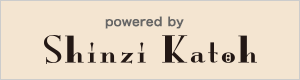🌸前話🌸お絵描きつむつむ🎨✍💕アイビス・ペイントの使い方(2)
https://ameblo.jp/5717-8507/entry-12800185135.html尚、目次パート(1)へは、パート(2)の中のリンクから飛べます─=≡Σ=͟͟͞ ( ˙˙)ビューン︎💕︎
お時間ありましたら、覗いて下さい😊森のようになってます(笑)🌳 🌲 🌳 🌲 🌳 🌲 🌳 🌲 🌳
✼••┈┈┈┈••✼••┈┈┈┈••✼
アイビス・ペイントの表紙
↓↓↓↓
🎨リンク付きタグ➙
✼••┈┈┈┈••✼••┈┈┈┈••✼
お絵描きつむつむ🎨第3話です😉🌸
お絵描き神アプリ「アイビス・ペイント」を使って、スマホ📱やタブレット、PCを使ってお絵描きしませんか🎨✍💕
✼••┈┈┈┈••✼••┈┈┈┈••✼
これまでの内容説明(o・・o)/
と
赤丸の見かた
✼••┈┈┈┈••✼••┈┈┈┈••✼
⚠️赤丸の見かたは、説明文事に番号が変わっています。
同じ赤丸①でも、説明文用の図が変わると、別の所を示します。
⚠️図が異なると同じ位置の説明でも、赤丸の数字が変わります。
⚠️「赤丸①」を見てくださいという時は、その時説明に使われている図の「赤丸①」を見て下さい。
✼••┈┈┈┈••✼••┈┈┈┈••✼
🌸第1話➙新しいレイヤーを作る方法
写真から線画抽出の説明。
などの説明。
🌸第2話➙スマホ等の中で、絵を描く。
「あたり」と「大ラフ」説明。
✼••┈┈┈┈••✼••┈┈┈┈••✼
と、大まかにあげると、この様な説明をしてきました。
第3話は主に、ブラシ(ペン🖊)選択の話しをしたいと思います。
✼••┈┈┈┈••✼••┈┈┈┈••✼
アイビス・ペイントのアプリは、有料版と無料版の2種類あります。
有料は、作画した絵を残しておくギャラリーで、絵の順番を変えられたり。
種類か絵に使える「効果」があったり。
ブラシ(ペン🖊)が何時でも自由に使える。
と言う特典があります。
確かに、ギャラリーの中の絵の順番を変えられるのは、良いなぁと思います。
けど特殊な「効果」は、使いこなせないし(笑)
ブラシ(ペン🖊)は、約30秒のCMを見たら
制限時間はありますが、全て使えるので、
私は無料版を使っています。
絵を描く時、ブラシ(ペン🖊)の種類や太さ濃さなどがとても大切になります。
ゆっくり説明していきたいと思います🎨
🎨ブラシ(ペン🖊)の選び方〜
赤丸①は、普段円形で示されてます。
ここをタップすると、ブラシ(ペン🖊)の設定画面が開きます。
赤丸①は、「ブラシ(ペン🖊)・ウインド」と呼ばれてます。
※ウインド=窓と思っていただいた方が、イメージしやすいです。
↓
ブラシ(ペン🖊)の置かれてる部屋の窓を開けると、ブラシがいっぱい(*^^*)
ブラシの種類とか選べる🎶
と考えると分かりやすいかもです。
ちなみに
「ウインド」=「窓」でも良いと思います🙆♀️
ブラシ(ペン🖊)は総数385種類あると言われてます。
「ブラシ(ペン🖊)ウインド」を開けて出てくる「ブラシ(ペン🖊)の設定図」の1番上に記載されてます。
「履歴」と書かれた表の上
赤丸③、④のある所は。
赤丸③は、アイビス・ペイントにある全ての「ブラシ(ペン🖊)」の収納場所です。
赤丸④は、自分が前回使った「ブラシ(ペン🖊)」が4つまで保管されてる所です。
新しいブラシを使いたい時は
赤丸③「基本」と書かれた所をタップして探します。
そこで気に入った「ブラシ(ペン🖊)」があれば
赤丸④「カスタム」に移動出来ます。
方法は
赤丸②の枠の「➕」マーク(→赤丸⑤)をタップすると、「基本」の所から「カスタム」に保管場所を変更出来ます。
尚、「カスタム」の横の「オンライン」は、私はあまり使わないのですが。
YouTubeなどで、アイビス・ペイントの説明動画で、時々その方作のオリジナル「ブラシ(ペン🖊)」が配布されてます。
たしかそのQRコードだったかな🤔をわけてもらい、それを入力すると、自分の「ブラシ(ペン🖊)」として使える···と言うものだったと思います。
又は、自作の「ブラシ(ペン🖊)」をアイビスペイントに登録する時にも使うツールだと思います。
まぁ385種類もアイビスペイントには「ブラシ(ペン🖊)」がありますから、私はそれだけで満足しています🌸
で🤗
やっと「有料ブラシ」を無料にする手順の説明ですが。
すごく簡単です。
赤丸⑥のオレンジ🧡の鍵マークが示されてます。
この鍵マークが、有料ブラシです。
鍵マークをタップすると
「ブラシ(ペン🖊)・ウインド」を開いた状態で、新たな表が示されます。
ちなみに
「ブラシ(ペン🖊)・ウインド」が開いてる確認方法は。
↓
赤丸①で確認出来ます。
「ブラシ(ペン🖊)・ペイント」の所に、下向き矢印が出てると、「ウインド」は開いてます。
新たな表には
「無料で利用する」と言う項目の表です。
赤丸②は「無料」
その下は「有料契約」に続いていたと思います。